关注后你将获得
欢迎您关注
图满意官方公众号
功能介绍
支持用户绘制多层复式
画户型-导入CAD(或临摹图、自由绘制)绘制好一层-新建楼层
使用教程
一.在画户型界面,先绘制好一层户型,温馨提示(可先将一楼主体家具摆完,后期不用一二层来回切换,节省摆放时间)楼梯可现在摆放好到对应位置。
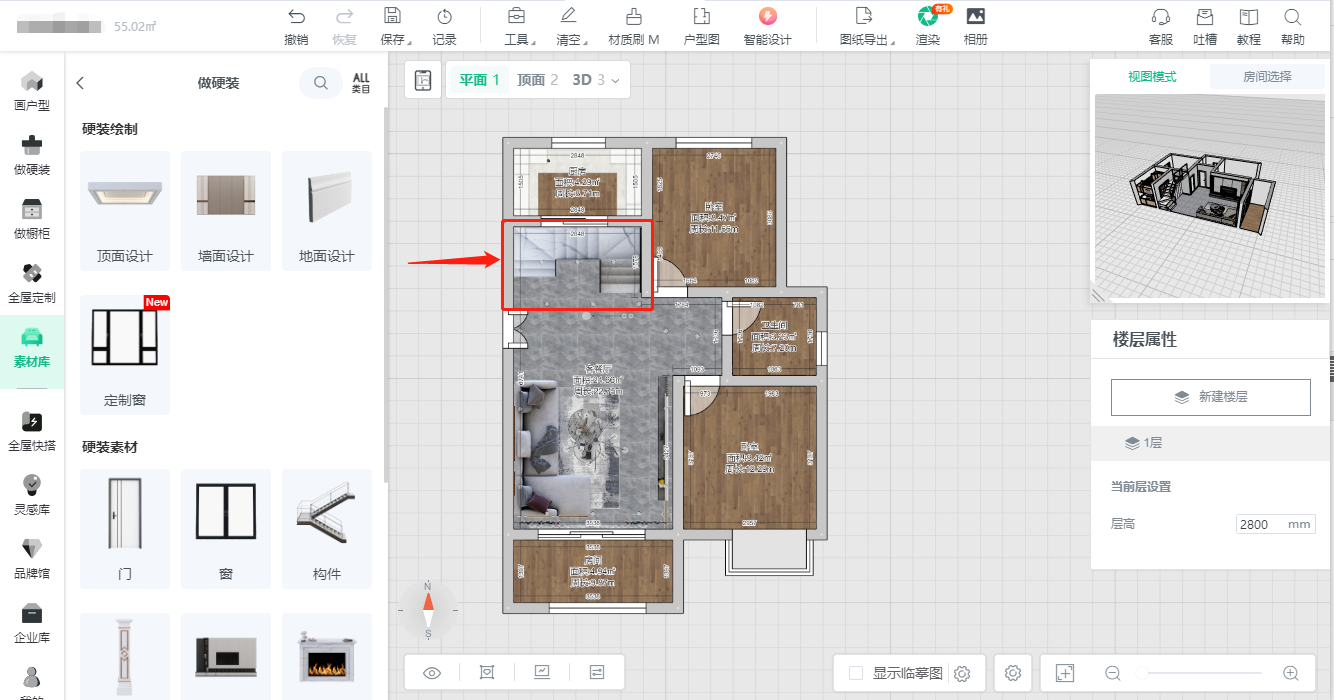
二.点击右侧-新建楼层,后续自动生成与一层一样的空间,后续自由调整绘制二层结构
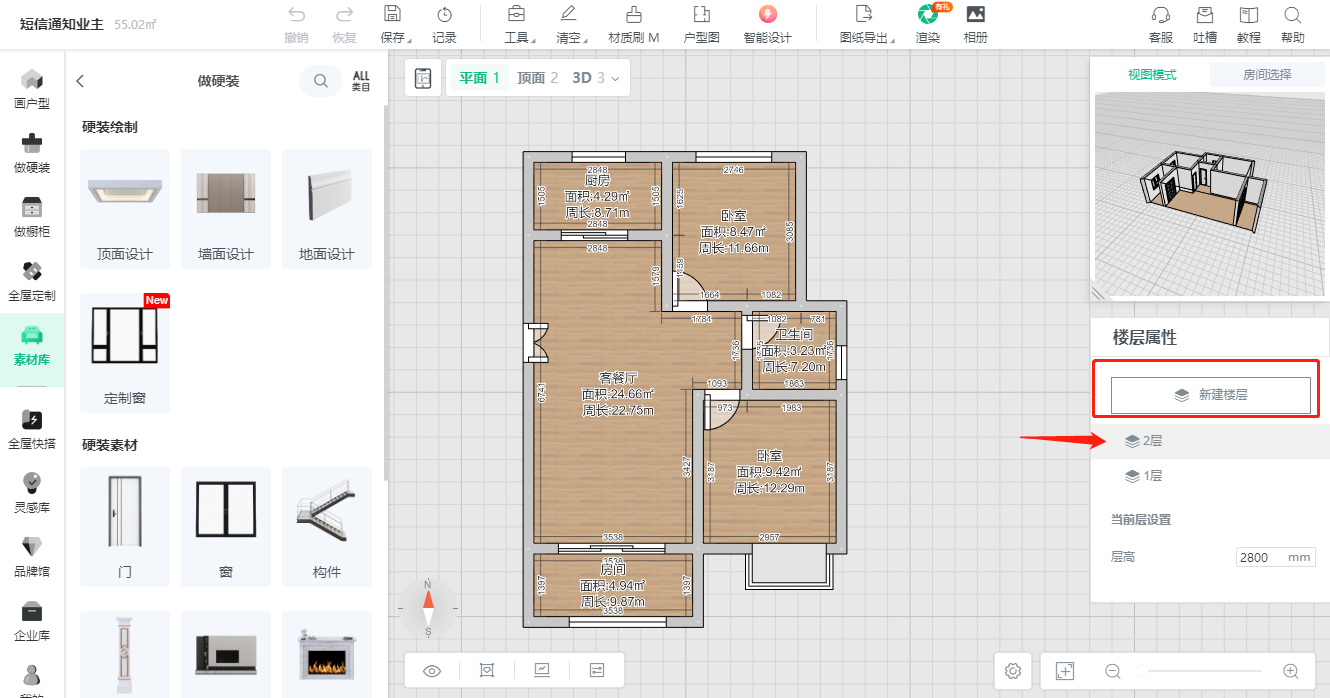
温馨提示:如后期想删除楼层鼠标点击对楼层就出现删除键,可进行删除
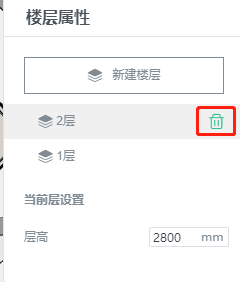
三. 选中需要绘制地板的区域,地面设计
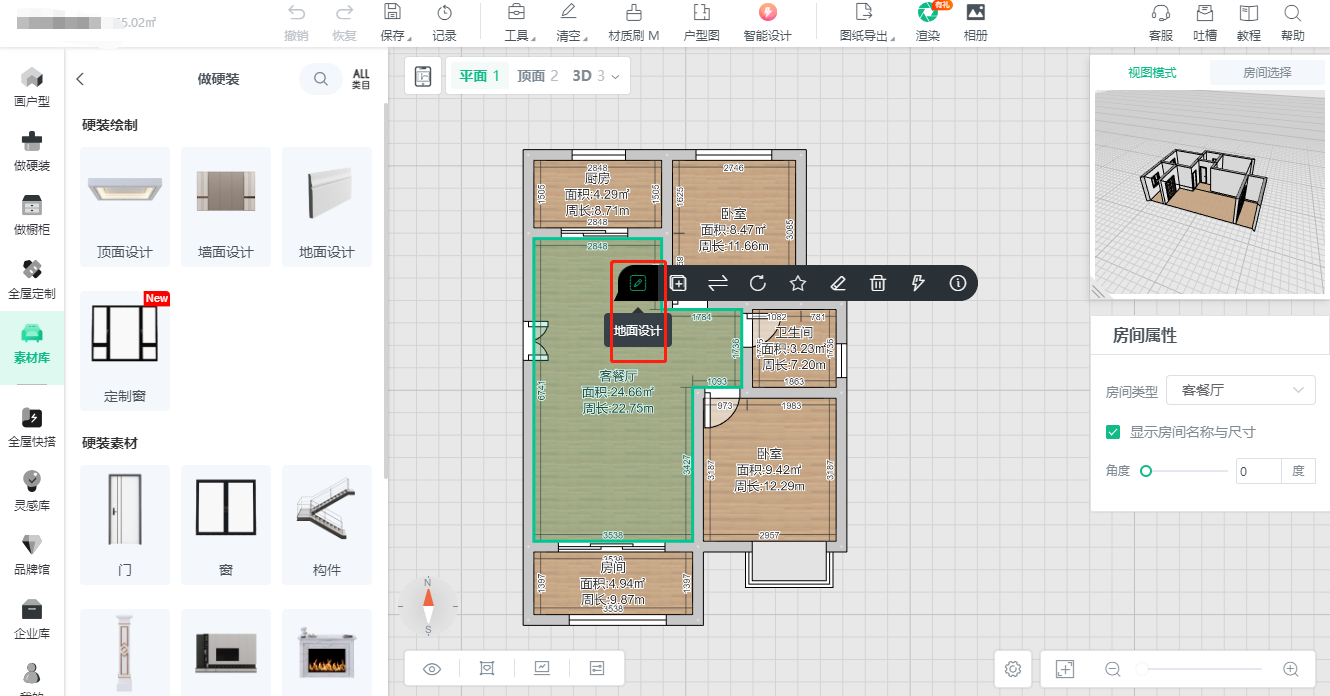
四. 会自动切换到做硬装,平面界面,点击页面上方楼层洞,在对应位置绘制洞口,即可
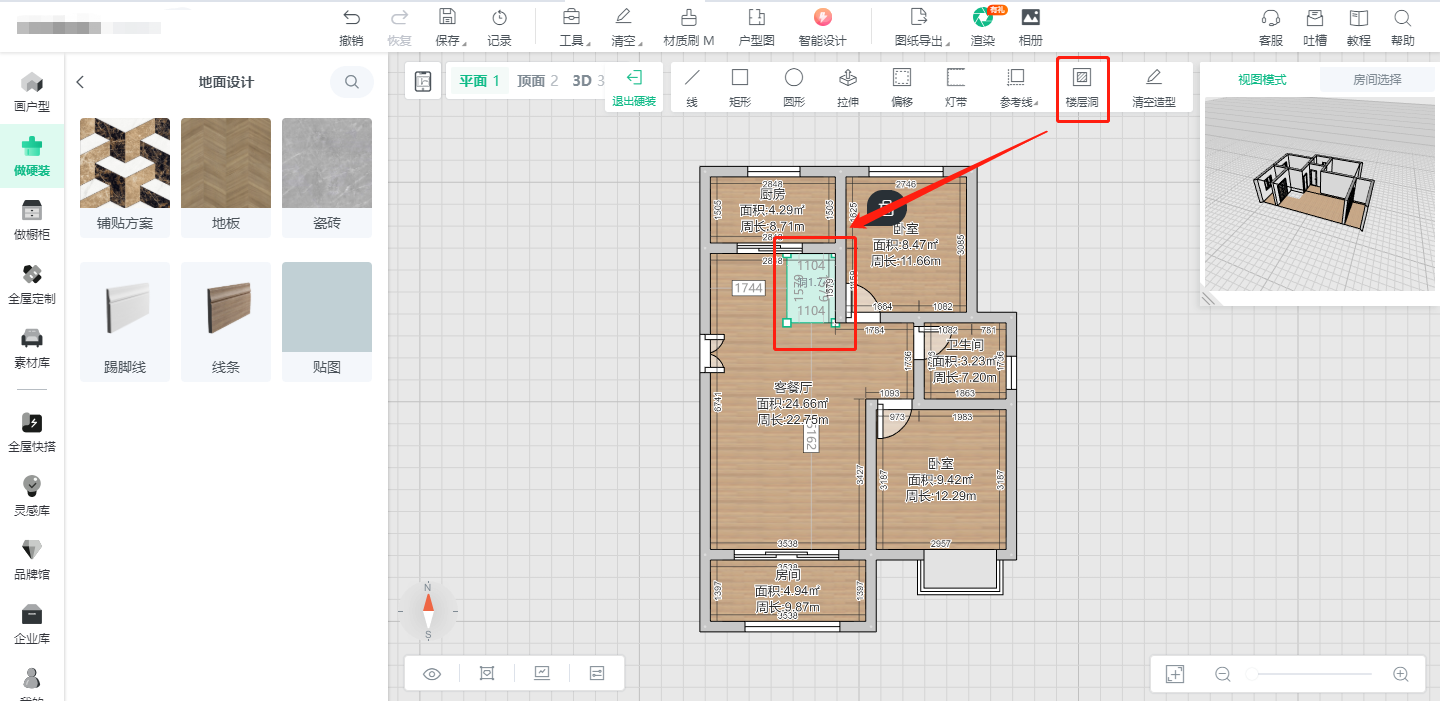
五.栏杆请在做硬装-构件-栏杆-地,中选择,鼠标拖至场景中即可
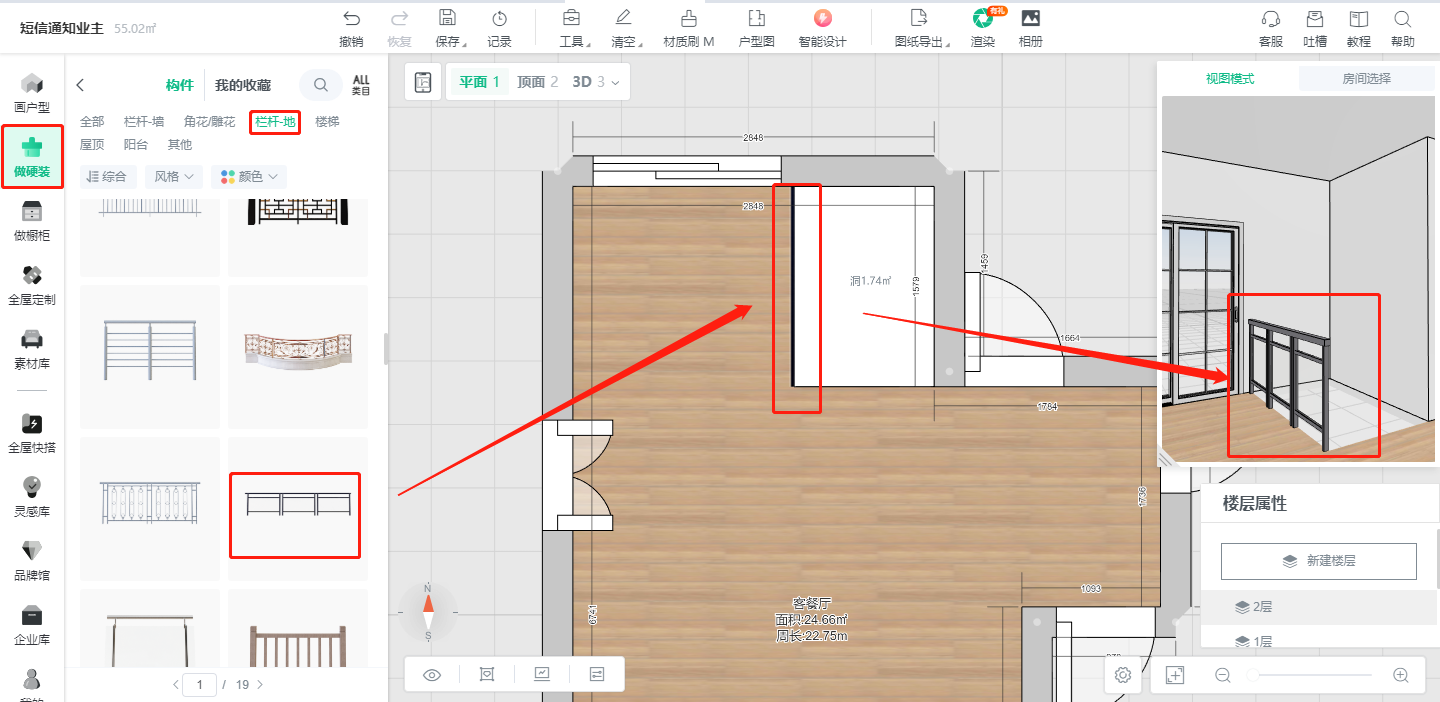
六.创建对应复式楼层就已搭建好,后续搭建房间软硬装
操 作 视 频
温馨提示
1:目前只支持一层导入CAD与临摹图
2:最多新建楼层不超过5层
3:目前不支持直接查看全楼层,需进行全屋漫游后才能查看(查看全屋漫游操作点击此处)
4:目前只支持查看每一层楼单独详情,二层绘制门洞后显示中看不见一层,一层看不见二层,需进行全屋漫游后才能查看(查看全屋漫游操作点击此处)
